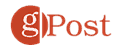Có thể đôi khi bạn muốn quay video hoặc chụp ảnh bằng camera trên Chromebook của mình. Nhưng cho đến nay, khả năng quay video không phải là một phần của ứng dụng máy ảnh Chrome OS tiêu chuẩn. Đối với video, bạn phải sử dụng ứng dụng Android của bên thứ ba từ Cửa hàng Play (nếu Chromebook của bạn hỗ trợ). Nhưng Google đã thêm khả năng đưa video vào ứng dụng máy ảnh mặc định. Đây là cách nó hoạt động.
Chụp ảnh hoặc quay video bằng Chromebook
Để bắt đầu, hãy mở ứng dụng Camera từ menu launcher hoặc nhấn nút Tìm kiếm trên bàn phím của bạn và nhấp.
Sau khi mở ứng dụng Máy ảnh, bạn có thể chuyển đổi giữa chụp Ảnh hoặc Video. Khi bạn đã sẵn sàng để chụp ảnh hoặc quay video, chỉ cần nhấp vào nút ghi.
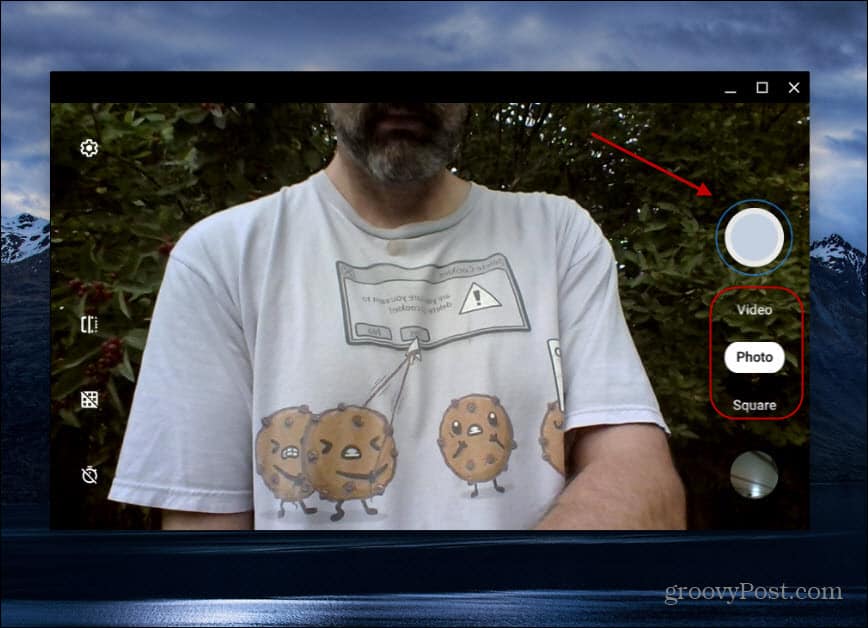
Sau khi quay video hoặc hình ảnh, bạn có thể xem trực tiếp từ ứng dụng Máy ảnh hoặc tìm thấy nó trong ứng dụng Tệp. Để xem từ ứng dụng Camera, chỉ cần nhấp vào hình thu nhỏ của hình ảnh cuối cùng được chụp ở góc dưới bên phải. Điều đó sẽ mở ứng dụng Thư viện. Ở đó bạn có thể phát video hoặc xem ảnh bạn đã chụp.

Bạn cũng có thể tìm thấy ảnh chụp trong ứng dụng Tệp bên dưới Tệp của tôi> Tải xuống. Ở đó bạn sẽ thấy những bức ảnh mới nhất bạn đã chụp bằng ứng dụng Camera. Từ đó bạn có thể xem video của mình, chia sẻ hoặc xóa nó khỏi thiết bị của bạn.
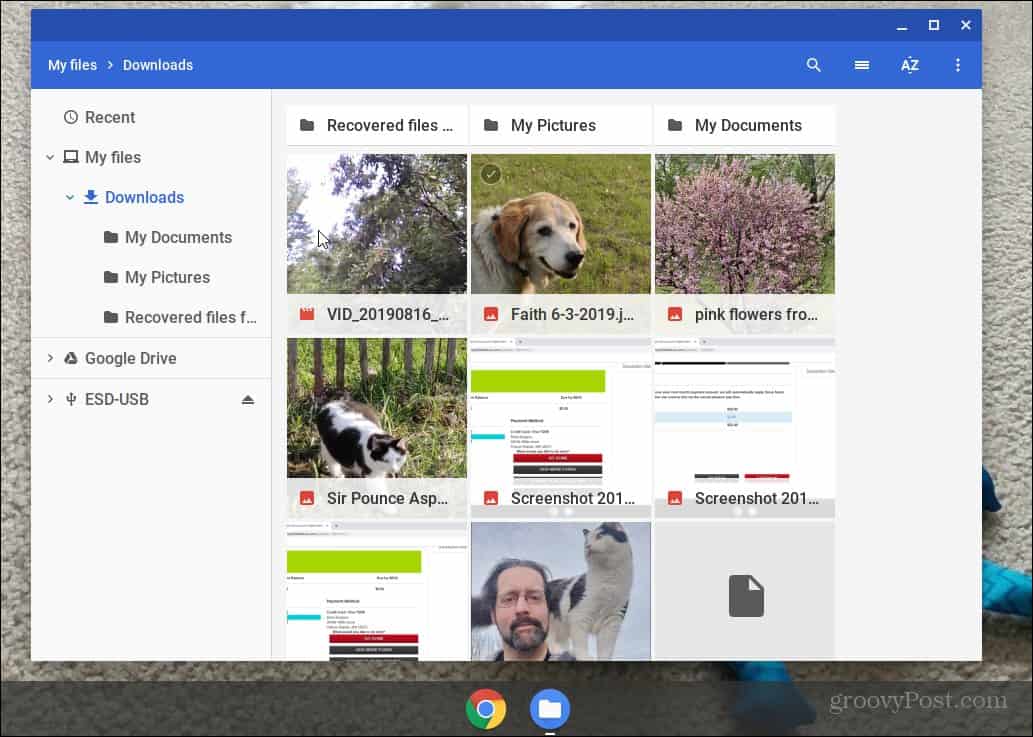
Cũng cần lưu ý rằng với Chrome OS 76, công ty đã cập nhật ứng dụng camera. Giao diện mới cho phép điều hướng dễ dàng hơn giữa các chế độ chụp. Nó cũng hoạt động ở chế độ dọc trên Pixel Slate và các Chromebook khác.
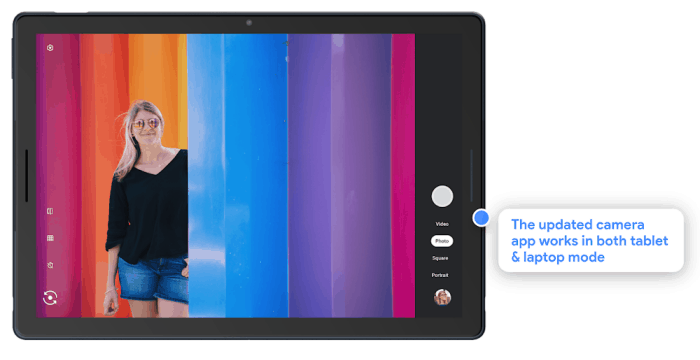
Với các bản cập nhật mới nhất, việc quay video và ảnh bằng ứng dụng Máy ảnh trên Chromebook của bạn trở nên khá trực quan. Điều này rất giống với chụp ảnh và video trên điện thoại di động của bạn. Trong thực tế, nó nhắc nhở tôi khi Kindle Vụ cháy được dập tắt lần đầu tiên và có một ứng dụng camera ẩn. Nhưng điều tốt nhất là Google đang cố gắng cải thiện nó.
Hãy nhớ rằng Chromebook cấp thấp không có webcam nội bộ tốt nhất. Vì vậy, bạn không muốn sử dụng nó để sản xuất YouTube loạt Tuy nhiên, đây là một cách tốt để nhanh chóng gửi video cho bạn bè và gia đình hoặc đăng lên các trang mạng xã hội.